文章詳情頁
Win10電腦顯卡驅動安裝失敗怎么解決?
瀏覽:4日期:2022-07-07 16:31:28
許多用戶在使用電腦的時候,都會使用到顯卡,因為顯卡運行的時候一些軟件可以運行的更加流暢。但是近期有不少用戶在安裝升級顯卡驅動的時候,電腦顯示安裝失敗等。今天小編就帶著大家一起看看這個問題怎么解決吧!
操作方法:
1、使用快捷鍵WIN+R打開運行命令框,輸入gpedit.msc,點擊“確定”按鈕。
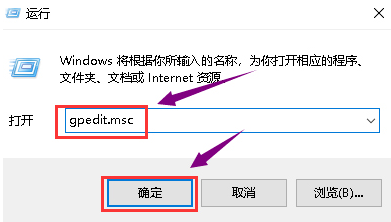
2、待組策略編輯器彈出后,依次選取“用戶配置”、“管理模板”。
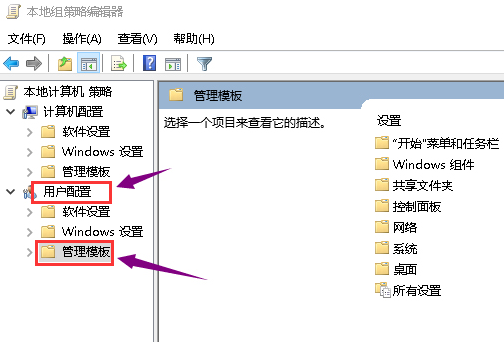
3、然后,在管理模板右側雙擊“系統”文件夾。
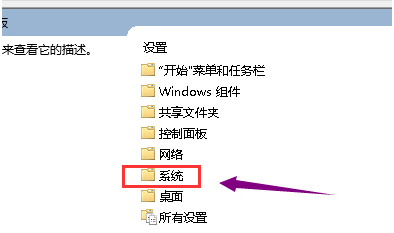
4、進入系統文件夾后,雙擊“驅動程序安裝”文件夾。
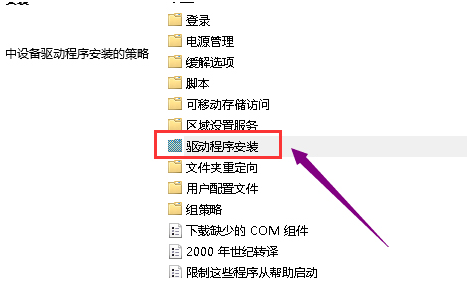
5、接著,雙擊“設備驅動程序的代碼簽名”這個文件。
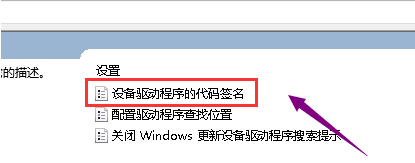
6、將配置改為已啟動,同時檢測到無簽名驅動選擇忽略,再按下“應用”按鈕。
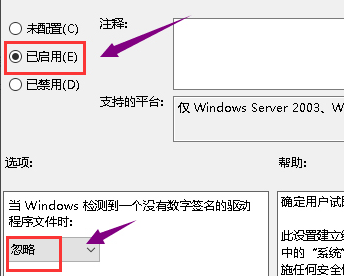
上述內容就是和大家分享的win0顯卡驅動無法正常安裝的應對方法了,如果大家遇到顯卡驅動安裝不了的情況可以試試這個方法。
相關文章:
1. Win8系統提示無線適配器或訪問點有問題怎么解決?2. Win10系統下雙核瀏覽器如何切換內核?3. Win10桌面圖標大小怎么更改?Win10桌面圖標大小更改方法介紹4. Windows7系統codemeter.exe是什么文件?能卸載嗎?5. 統信uos系統怎么選擇打印機驅動? uos打印機驅動的兩種選擇方法6. Win10微軟搜索很慢怎么辦?瞬間提速方法推薦7. Win10系統ping時出現傳輸失敗常見故障?這招收好了8. Windows11升級可能會加密硬盤 注意!這個按鈕不要碰!9. macOS Ventura 13.3 正式版發布: 增加了重復照片檢測功能等功能10. 教你如何使用兩行代碼激活Windows系統
排行榜

 網公網安備
網公網安備